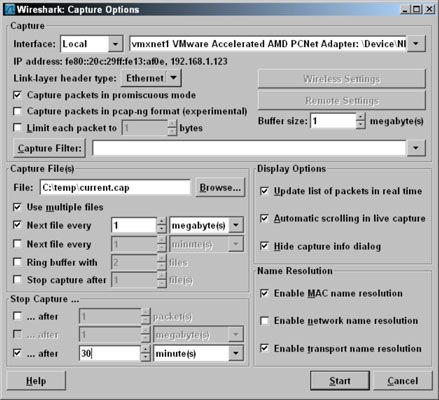Cisco Networking: filtres de données Wireshark
En tant qu'administrateur Cisco, à moins que vous établissez filtres l'outil d'analyse de protocole réseau, Wireshark, va capturer tout ce qu'il voit et garde qui peut être une énorme quantité de données. Vous avez deux options pour le filtrage des données. Vous pouvez filtrer les paquets de données pendant que vous les capturez, ce qui réduit la quantité de données que vous Capture- ou vous pouvez filtrer les données affichées, ce qui réduit ce que vous voyez sur l'écran. Vous pouvez configurer le filtre de capture sur la boîte de dialogue des options de capture comme montré dans la figure suivante. Les options comprennent
Capture Filter: Utilisation des options de tcpdump standard, telles que le port TCP 80 et l'hôte 192.168.1.5, pour filtrer les données saisies, vous pouvez réduire considérablement la quantité de données que vous capturez. Ceci est une excellente option si vous souhaitez capturer des données sur une journée ou une semaine parce que le fichier de capture résultant est beaucoup plus gérable.
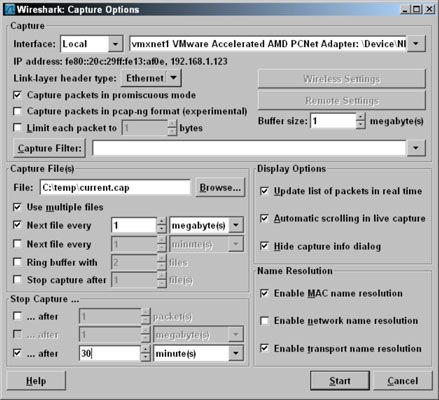
Capture File (s): Si vous voulez être en mesure d'examiner vos données de capture à une date ultérieure, vous pouvez choisir de capturer les données dans un ou plusieurs fichiers. La Files (s) section de capture de la boîte de dialogue Options de capture vous permet de spécifier vos options de fichier.
Fichier: Dans le domaine du fichier, il suffit de spécifier le chemin du fichier et le nom, où vous voulez enregistrer vos données de capture. Vous pouvez également utiliser le bouton Parcourir pour rechercher directement et spécifier un nom de fichier à utiliser. Fichiers de capture devraient être enregistrés avec l'extension de .capuchon.
Utilisez des fichiers multiples: Pour conserver une taille de fichier vers le bas, vous pouvez spécifier d'utiliser plusieurs fichiers en sélectionnant cette case à cocher. Une fois que vous avez fait cela, vous pouvez alors choisir de créer de nouveaux fichiers en fonction de la taille du fichier ou une période de temps.
Ring Buffer: Si vous avez un accident récurrent que vous dépannez, et le problème se produira probablement au cours des prochaines 24 heures, alors vous pouvez faire usage de la mémoire tampon en anneau. Vous auriez encore définir votre option plusieurs fichiers et spécifiez d'utiliser un nouveau fichier après une quantité de données est capturé ou quand une période de temps a passé.
Lorsque tous les fichiers sont pleins, il se boucle sur le premier fichier et commencer à écraser les fichiers de capture enregistrés. L'avantage de cela est que lorsque votre incident réseau aléatoire se produit, vous pouvez arrêter le processus de capture, et vous aurez capture réseau le plus courant menant à l'incident. Ceci est utile lors de la résolution de ce type de problème intermittent.
Cette option vous permet d'examiner les données qui a eu lieu dans la période la plus récente de temps et ont une taille prévisible pour les fichiers.
Arrêter la capture: Avoir la capture automatiquement arrêter après:
Un certain nombre de paquets ont été capturés.
Une certaine quantité de données a été reçue, ou lorsque le fichier de capture a atteint une taille spécifiée.
Une période de temps a passé.
A propos Auteur
 Comment brancher un scanner à votre Mac
Comment brancher un scanner à votre Mac Un scanner accroche habituellement par le biais d'un port USB, bien que les modèles FireWire sont sur le marché aussi bien. Ou vous pouvez gagner un scanner dans le cadre d'un multifonction ou tout-en-un, appareil. Un scanner vous permet de…
 Comment utiliser des captures d'écran dans Excel 2013
Comment utiliser des captures d'écran dans Excel 2013 Excel 2,013 soutient la création de graphiques d'objets sur votre bureau Windows screenshot que vous pouvez insérer automatiquement dans votre feuille de calcul. Pour prendre une photo d'une fenêtre ouverte sur le bureau ou tout autre objet sur…
 Comment faire pour capturer des captures d'écran en utilisant l'outil capture de Windows Vista
Comment faire pour capturer des captures d'écran en utilisant l'outil capture de Windows Vista Windows Vista inclut un outil soignée - l'outil Capture - qui vous permet de capturer une capture d'écran de n'importe quel objet sur votre écran. Bien que la capture des captures d'écran, ou coupant, est pas un concept nouveau, Windows Vista a…
 Comment prendre une capture d'écran sur votre BlackBerry PlayBook
Comment prendre une capture d'écran sur votre BlackBerry PlayBook Un beau morceau de la programmation, un élément du système d'exploitation lui-même, vous permet de capture tout ce que vous voyez sur l'écran de la tablette BlackBerry PlayBook. La capture est traitée comme si elle était une photo, stockées…
 Capturer et d'afficher un écran de verre de google
Capturer et d'afficher un écran de verre de google Si vous ne voulez pas donner votre verre Google à quelqu'un d'autre de le démontrer, ou si vous voulez démontrer la fonctionnalité de verre à un groupe de personnes, vous pouvez vous connecter en verre à votre ordinateur et montrer son écran…
 Appel des variables, prendre des captures d'écran et de modifier la mise en page
Appel des variables, prendre des captures d'écran et de modifier la mise en page Dans la barre d'outils de l'espace de travail Logiciel TI-Nspire, appuyez sur l'icône circulaire variable d'accéder rapidement à l'une des variables ou des fonctions qui ont été stockées dans le problème que vous travaillez.Appuyez sur…
 Configurez Tableur & listes pour la capture de données
Configurez Tableur & listes pour la capture de données Vos variables stockées sont disponibles pour une utilisation dans toute application qui fait partie du même problème. Vous pouvez utiliser ces variables pour mettre en place les listes TI-Nspire Page Tableur pour la capture de données.Avant de…
 Comment faire une capture d'écran sur une tablette de coin
Comment faire une capture d'écran sur une tablette de coin Vous ne trouverez pas dans le mode d'emploi officielle NOOK Tablet, mais voici comment saisir une capture d'écran (également appelé capture d'écran): Appuie sur le # 8745- bouton et le - bouton de volume (sur le côté droit de l'appareil) dans…
 Comment prendre une capture d'écran sur le téléphone d'incendie
Comment prendre une capture d'écran sur le téléphone d'incendie Aussi connu comme un capture d'écran, pour capuchonture, un capture d'écran est une image de l'écran de l'incendie téléphone. Le désir de prendre une telle image est apparemment assez que Amazon a conçu le téléphone d'incendie avec cette…
 Comment prendre une capture d'écran sur le Samsung Galaxy Note 3
Comment prendre une capture d'écran sur le Samsung Galaxy Note 3 UN capture d'écran, également appelée capture d'écran (pour capuchonture), est une image de l'écran tactile de votre Samsung Galaxy Note 3. Donc, si vous voyez quelque chose d'intéressant sur l'écran, ou vous voulez juste prendre une photo…
 Options pour 6 graphiques fichiers que vous pouvez créer à partir de données de SPSS
Options pour 6 graphiques fichiers que vous pouvez créer à partir de données de SPSS Selon le type de fichier de données de sortie que vous générez à partir de données de SPSS, vous pouvez avoir besoin de sélectionner le type de fichier et les paramètres de configuration pour les fichiers d'image distincts. Lorsque vous…
 Ajouter une image à une requête de la satisfaction de Spotify
Ajouter une image à une requête de la satisfaction de Spotify Dans certains cas, vous voudrez peut-être ajouter une image à votre Spotify Get Satisfaction requête qui illustre votre problème mieux que les mots. Téléchargeant une image qui illustre votre problème pourrait aider les autres à résoudre…
 Exigences de l'image pour l'utilisation d'un scanner avec des éléments de photoshop 10
Exigences de l'image pour l'utilisation d'un scanner avec des éléments de photoshop 10 Tous les logiciels de numérisation vous fournit des options pour déterminer la résolution et le mode couleur avant de commencer une nouvelle analyse. Vous devez décider ce que vous avez l'intention de sortie à utiliser et numériser des…
 Réglez l'enregistrement des fichiers de préférences dans des éléments de photoshop 12
Réglez l'enregistrement des fichiers de préférences dans des éléments de photoshop 12 Photoshop Elements vous donne plusieurs options pour la sauvegarde de vos fichiers image. Les préférences Sauvegarde de fichiers, présentées dans la figure, se rapportent aux options disponibles pour l'enregistrement des fichiers. Les réglages…